Uso de pinceles en adobe Illustrator
Acerca de los pinceles
Los pinceles permiten estilizar la apariencia de los trazados. Puede aplicar trazos de pincel a trazados existentes, o usar la herramienta Pincel para dibujar un trazado y aplicarle un trazo de pincel simultáneamente.
Illustrator le proporciona distintos pinceles: caligráficos, de dispersión, de arte, de motivo, y pinceles de cerdas. Con estos pinceles se pueden conseguir los efectos siguientes:
Pinceles caligráficos
Crean trazos similares a los de la punta afilada de una pluma caligráfica, dibujados a lo largo del centro del trazado. Con la herramienta pincel de manchas, puede pintar con un pincel caligráfico y ampliar automáticamente el trazo del pincel a una forma de relleno que se combine con otros objetos rellenos del mismo color que estén en la intersección o juntos en orden de apilamiento.
Pinceles de dispersión
Dispersan copias de un objeto (como un insecto o una hoja) a lo largo del trazado.
Pinceles de arte
Modifican la forma de un pincel (como Trazos carboncillo) o la forma de un objeto uniformemente por todo el trazado.
Pincel de cerdas
Cree trazos de pincel con la apariencia de un pincel de cerdas natural.
Pinceles de motivo
Dibujan un motivo, formado por azulejos individuales, que se repite a lo largo del trazado. Los pinceles de motivo pueden incluir como máximo cinco azulejos, destinados a los lados, la esquina interior, la esquina exterior, el comienzo y el final del motivo.
Los pinceles de dispersión y los pinceles de motivo a menudo permiten lograr el mismo efecto. Sin embargo, una de las diferencias entre ellos es que los pinceles de motivo siguen el trazado exactamente y los pinceles de dispersión no.
Opciones de la herramienta Pincel
Haga doble clic en la herramienta Pincel para definir cualquiera de las opciones siguientes:
Fidelidad
Controla la distancia a la que debe mover el ratón o el lápiz electrónico para que Illustrator añada un nuevo punto de ancla al trazado. Por ejemplo, un valor de Fidelidad de 2,5 significa que los movimientos de la herramienta de menos de 2,5 píxeles no se registran. Los valores de Fidelidad pueden estar comprendidos entre 0,5 y 20 píxeles. Cuanto más alto sea el valor, más suave y menos complejo será el trazado.
Suavizado
Controla la cantidad de suavizado que Illustrator aplica al utilizar la herramienta. Los valores de suavizado pueden estar comprendidos entre el 0 % y el 100 %. Cuanto más alto sea el porcentaje, más suave es el trazado.
Rellenar nuevos trazos de pincel
Aplica un relleno al trazado. Esta opción resulta especialmente útil cuando se dibujan trazados cerrados.
Mantener seleccionado
Determina si Illustrator mantendrá el trazado seleccionado después de dibujarlo.
Editar trazados seleccionados
Determina si se podrá utilizar la herramienta Pincel para modificar un trazado existente.
En: _ píxeles
Determina la distancia a la que el ratón o el lápiz electrónico deben estar de un trazado existente para poder editarlo con la herramienta Pincel. Esta opción solo está disponible cuando la opción Editar trazados seleccionados está activada.
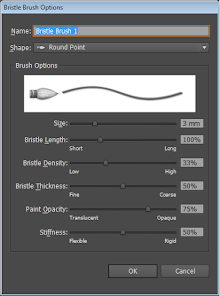
Eliminación de trazos de pincel
- Seleccione un trazado de pincel.
- En el panel Pinceles, elija Quitar trazo de pincel en el menú del panel o haga clic en el botón Quitar trazo de pincel .
- También puede eliminar un trazo de pincel seleccionando el pincel Básico en el panel Pinceles o en el panel de control.
Conversión de trazos de pincel en contornos
Puede convertir trazos de pincel en trazados de contorno para poder editar cada uno de los componentes de un trazado de pincel.
- Seleccione un trazado de pincel.
- Seleccione Objeto > Expandir apariencia.
- Illustrator coloca los componentes del trazado expandido en un grupo. Dentro del grupo hay un trazado y un subgrupo que contiene los contornos del trazo de pincel.
Comentarios
Publicar un comentario